この記事には広告を含む場合があります。
記事内で紹介する商品を購入することで、当サイトに売り上げの一部が還元されることがあります。
こんにちは、あいおです。
このブログでは、ブログの収益化・資産運用についてまとめています。
この記事では、
 あいお
あいお
という、初歩的疑問にお答えします。
この記事の内容は、実際に私がブログを始める際に調べまくって出した結論です。
参考にして頂けば、悩む時間を短縮できるので是非参考にしてみてくださいね。
ブログを収益化するには、簡単に説明すると↓こうです。
ブログをつくる→広告をのせる→収益
今回は「ブログをつくる」前のお話です。
 おいどん
おいどん
①どんな内容のサイトにするか考える
まず、「どんな内容のブログを作りたいのか」を考えます。
ブログは、大きく「雑記ブログ」と「特化ブログ」に分かれます。
雑記ブログ・・・テーマを絞らず、色々な事を書く。日記のようなブログ。
特化ブログ・・・テーマを絞って書いたブログ。
収益化を望むなら、テーマを絞った特化ブログがおすすめ。
ポイントは、続けられる内容か?
10年、20年先でも役立つ内容になるか?
を考えた上で決めるのがおすすめです。
ゲーム系のブログはネタは尽きなそうですが、流行りが強いですよね。
記事=消えない財産 を作ると考えてみて下さいね。
・DIYブログ・釣りブログ・料理ブログ・資産運用ブログ・IT系ブログ
・旅行ブログ・勉強系ブログ・ペットブログ
ちなみ私は、
「つくる系/DIYブログ」「ノウハウ系/ブログ収益化」「資産運用系」「お悩み系/美容系」
の4つのブログをつくる計画でしたが、実際は「つくる系/DIYブログ」「ノウハウ系/ブログ収益化+資産運用系」の2つのブログになりました。
 あいお
あいお
2つ同時に記事を書くのは大変ですが、
忘れないうちに細かい設定などをまとめたかったので最初に作ってて良かったかなと思います。
②ブログ名を決める
どんな内容のサイトにする決まったら、「ブログ名」を決めます。
ブログ名は、後からでも変更可能です。
どんな内容のブログなの分かる名前 or 覚えやすい名前 だといいですね。
DIYブログは、ずっと「Bricolage Home」のままです。
このブログは、1回変更してます。
名前をブログ名にてるブロガーさんも多いですよね。
ブログに愛着も湧くのでいいと思います。
この「indigoooブログ」も
実は名前をもじっています(*´ω`*)
③ドメインを決める
ブログ名が決まったら、次は「ドメイン名」を決めます。
ドメインとは、「https://1212-wakariyasuku.net」この赤文字も部分の事で、ネット上の住所になります。
基本ブログ名と同じにした方が分かり易いと思います!
私は、途中で名前を変えたので違いますが…。
何パターンか考えておきます。
他の人と同じドメインは使えないので、被るとそのドメインは使えません。
数字を入れたり、ハイフンを入れたりするとかぶりにくくなりますよ。
決まったら、次に行きましょう。
④サーバーを決める
では、次は「サーバー」を決めていきます。
ここで言う、サーバーとは「レンタルサーバー」の事です。
お察しの通り、レンタルなのでサーバーを契約して借りる訳ですね。
もちろん費用もかかります。
サーバーを切り替える事も可能ですが、初心者には大変な作業になると思いますので慎重に選びましょう。
(※無料のレンタルサーバーもありますが、ここでは割愛します)
先ほど、ドメイン=ネット上の住所 と書きました。
今回のサーバーはネット上の土地 になります。
折角作ったブログも、土地がなければネット上に発信出来ない(見てもらえない)のです。
という事で、サーバー会社は沢山あるのでどの会社と契約するのか決めていきます。
おすすめのサーバーをです。
数の多いと迷うので2択にしました。
どちらを選んでも間違いないです。
自分はエックスサーバーを契約してますが、今契約するなら断然「コノハウィング」にすると思います。
理由は後程。
| エックスサーバー | ConoHa WING (コノハウィング) |
|
| プラン | X10プラン | ベーシック |
| 初期費用 | 3000円 (※無料キャンペーン中が狙い目) |
無料 |
| 月額 | 900~1200円 (※長期契約にすると安い) |
通常:1200円 WINGパック:720~1100円 (※WINGとは、サーバー+ドメインのセットパック。長期契約にすると安い) |
| おすすめ ポイント! |
・10日間の無料お試し期間あり ・「WordPressクイックスタート」あり ・キャンペーンでドメイン&初期費用無料あり |
・国内最速 ・WINGパックだと「ドメイン永久無料」 ・サーバー代が安い ・WordPressテーマが割引価格で購入可能 |
▲ケータイの方は、←へスライドしてください。
※どちらも初心者向けのプラン。
 あいお
あいお
サーバーが概ね決まったら、考えていた「ドメイン名」が使えるか調べてみましょう。
同じドメインは存在しないので、どのサイトで調べてもOKです。
※使えるドメイン(.jp/.com/.neなどのこと)と値段は、会社によって異なります。
エックスサーバーの空きドメイン検索はこちら。
コノハウィングの空きドメイン検索はこちら。
⑤WordPressのテーマを決める
最後に、WordPressの「テーマ」を決めます。
WordPressとは簡単にいうと、「ブログやサイトを簡単につくれる、無料のソフトウェア」です。
プログラムの知識がなくても簡単にブログを作成でき、
世界の1/4を超えるサイトはWordPressで作られているほど圧倒的なシェアを誇っています。
ネットで調べると必ずこの「ワードプレス」という言葉を耳にするはずです。
エクセル・ワードの様なイメージで「無料ブログ作成ソフト」と認識してれば大丈夫です。
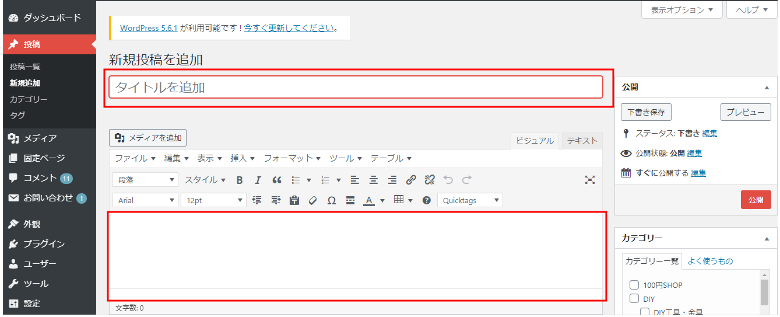
実際のWordPressの記事作成画面です。
タイトル→本文→公開
で、記事を作成します。
このソフトウェアをインストールするだけで使えます。
上で紹介した、エックスサーバー・コノハウィングのレンタルサーバーで契約すれば、簡単にこのWordPressをインストールする事ができます。
テーマとは、ワードプレスの外観を簡単に変更できちゃう、、、クッションカバーみたいなもの。
WordPressがクッションの中身、クッションカバーがテーマだと思ってみてくださいw
ちょっと分かりづらいかもしれませんが、テーマを変更する事で違うイメージのブログが出来上がります。
このテーマには、無料と有料のものがあります。
 あいお
あいお
って思いますよね。
私も散々迷いましたが、思い切って有料のものを購入しました。
理由は、プログラムはさっぱりの初心者だからです。
他のブロガーさんの記事に、
「初心者なら記事を書くことに専念する為、有料のテーマを最初に購入した方がいい」
と書いてあったので決めました。
それと簡単に諦めないようにする為。
お金をだせば、人間頑張りますからね。
結果、今現在も購入して良かったと思うし、こうやって続ける事も出来ています。
 おいどん
おいどん
無料を使ってみて、無理そうなら有料のテーマを買ってもいいと思います。
1つ私のおすすめのテーマを紹介しますね。
「SANGO(サンゴ)」というテーマです。
是非↑上のサイトから見てみてください。
シンプル・可愛い・使いやすいデザインです。
何より初心者でも分かり易い!
使っている方も多いので、ググると解決策が見つかります。
誰も記事を書いて無ければ、HPで質問すると丁寧に回答してくれます。
初心者にはとってもやさしいテーマなのでおすすめです。
通常10,000円ですが、
上記で紹介した「コノハウィング」のレンタルサーバーを契約すると9,000円で購入出来ます。
初期費用無料!最低利用期間無し!国内最速・高性能レンタルサーバー【ConoHa WING】
![]()
⑥まとめ
如何でしたでしょうか?
もし、こだわりがなく何でもいいから早くブログを開設したい方は
特化ブログ(何系にするか決める)
ブログ名を決める(悩んだら自分の名前をもじってみる)
ドメインを決める(ブログ名をそのままに)
コノハウィング「WINGパック」を契約 +「SANGO」を購入
この内容をおすすめします。
・複数サイトで利用可
・購入者へのフォローがしっかりしている
・初心者でも使いやすい
以上。
最後までありがとうございました。![]()
 あいお
あいお
ブログの構想がきまったら、いよいよサーバー契約をします。
私はエックスサーバーを契約中なので、
「エックスサーバー」の申込み手順の説明になります。
ブログ収益化の為の手順② 【画像付】エックスサーバーの申込み方法・WordPresのインストール方法・独自ドメイン取得方法を説明。
 ブログ収益化の手順② 【画像付】エックスサーバー申込→WordPresインストール→独自ドメイン取得までの流れ
ブログ収益化の手順② 【画像付】エックスサーバー申込→WordPresインストール→独自ドメイン取得までの流れ
コノハウィングを契約したい方は、
こちらのご利用の流れをご覧ください。


